"Ho una scheda SD SanDisk endurance 64gb che sto cercando di formattare in fat32. Qualcuno ha qualche sito o download che possa aiutarmi a raggiungere questo obiettivo? Ho un BlackVue 750s a 2 canali" -- Una domanda da Reddit
La conversione di exFAT in FAT32 è un problema comune a molte persone. Se state riscontrando lo stesso problema di conversione, siete fortunati. Questo articolo fornisce metodi pratici per cambiare exFAT in FAT32 senza perdere i dati. Verrà illustrato il processo completo e verranno forniti suggerimenti per la preparazione, in modo da poter convertire facilmente il sistema di file dell'unità di archiviazione. A questo proposito, tuffiamoci nel vivo.
Contenuto |
Soluzioni |
Vitalità |
| Preparazione | Comprensione di base di exFAT e FAT32 | / |
| Backup dei dati prima di cambiare exFAT in FAT32 | / | |
| Come convertire exFAT in FAT32 su Windows | Metodo 1: Formattare exFAT e FAT32 con Gestione disco | Gratis e applicabile agli utenti esperti di Windows |
| Metodo 2: Formattare exFAT e FAT32 con CMD | Gratis e applicabile agli utenti professionali o agli amministratori IT | |
| Metodo 3: Utilizzo del software di conversione da exFAT a FAT32 | Prova gratis e applicabile a tutti i livelli di utenti | |
| Come convertire exFAT in FAT32 su Mac | Formattare exFAT in FAT32 in Disk Ultility su macOS | Gratis e applicabile a tutti i livelli di utenti Mac |
Parte 1: Preparativi prima di formattare exFAT in FAT32
In molte occasioni si Può avere un dispositivo di archiviazione con exFAT, ma si desidera convertirlo in FAT32 per diversi motivi. Sebbene sia possibile farlo utilizzando uno dei metodi indicati di seguito, è necessario proteggere i dati ed essere in grado di convertire exFAT in FAT32 senza perdere i dati. Qui di seguito sono riportate le fasi di preparazione per garantire la sicurezza dei dati prima di formattare exFAT in FAT32.
1. Comprensione di base di exFAT e FAT32
Sebbene siano entrambi file system, esistono differenze significative tra exFAT e FAT32.. FAT32 (File Allocation Table32) è stato creato da Microsoft nel 1977 ed è uno dei file system più compatibili. D'altra parte, exFAT (Extended File Allocation Table) è stato creato nel 2006 da Microsoft ed è usato comunemente nelle memorie flash come le schede SD e le unità flash USB. Di seguito è riportato un confronto tra i due file system.
Confronto |
exFAT |
FAT32 |
| Sistema operativo supportato | Tutti i sistemi operativi Windows e le versioni aggiornate di Mac OS | Tutti i sistemi operativi Mac, Windows, Linux e le console di gioco |
| Dispositivi supportati | Xbox One, PS4 e alcuni lettori multimediali e dispositivi Android | Lettori multimediali, console per videogiochi, dispositivi USB Android e molti altri dispositivi |
| Limitazione delle dimensioni dei file | Nessun limite alla dimensione dei file o delle partizioni | Dimensione massima dei file 4GB, dimensione massima della partizione 8TB |
| Utilizzo | Condivisione di file di dimensioni superiori a 4GB tra sistemi operativi | File system maturo per unità flash, USB e unità rimovibili |
Quando si desidera trasferire file di grandi dimensioni, è chiaro che exFAT è l'opzione migliore. Tuttavia, se si cerca un file system con maggiore compatibilità, FAT32 è l'opzione migliore. Inoltre, è ideale per l'uso su dispositivi rimovibili come schede SD, unità flash, unità USB e molti altri.
2. Backup dei dati prima di cambiare exFAT in FAT32
Ora che conoscete le differenze tra FAT32 ed exFAT, potreste voler procedere alla conversione di exFAT in FAT32. Ma è essenziale eseguire il backup dei file in modo da poter convertire facilmente exFAT in FAT32 senza perdere i dati.
Se le dimensioni dei file sono ridotte, è possibile scegliere di copiarli e salvarli su un altro dispositivo una volta semplicemente. Tuttavia, se le dimensioni dei file sono superiori a 5G, spostarli sarebbe rischioso; si Può provare a utilizzare un software di backup dei dati. Sarebbe piuttosto efficiente. Inoltre, vi aiuterà a eseguire il backup della partizione e del disco.
Parte 2: Come convertire exFAT in FAT32 su Windows
Ora che avete completato la procedura di preparazione, vi guideremo attraverso il processo di conversione di exFAT e FAT32 su Windows. In questa sezione verranno presentati tre modi efficaci e sicuri per convertire il vostro file system in poco tempo.
Metodo 1: Formattare exFAT e FAT32 con Gestione disco
Se siete utenti esperti di Windows, questo è il metodo più efficace che possiate utilizzare per convertire exFAT in FAT 32. Gestione disco è un gestore di partizioni integrato in Windows. Vi aiuterà a completare operazioni semplici come l'eliminazione, l'estensione, la formattazione, la creazione e la riduzione delle partizioni. Di seguito sono riportati i passaggi per formattare exFAT in FAT32 utilizzando la gestione del disco.
Passo 1: Fare clic con il tasto destro del mouse sull'icona Start di Windows e scegliere "Disk Management" nel menu visualizzato.
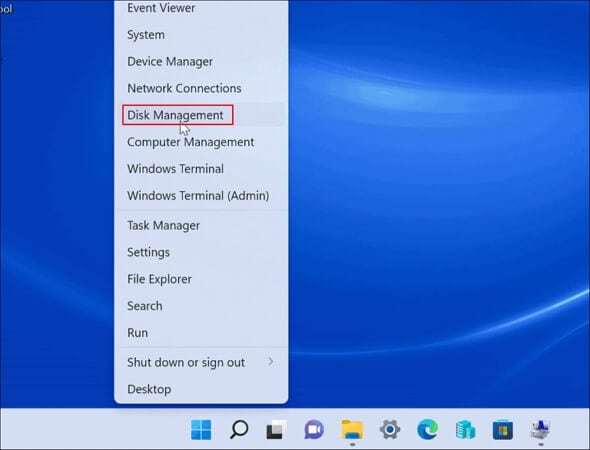
Passo 2: Fate clic con il tasto destro del mouse sulla partizione con il file system exFAT e scegliete "Format" dalla finestra a comparsa.
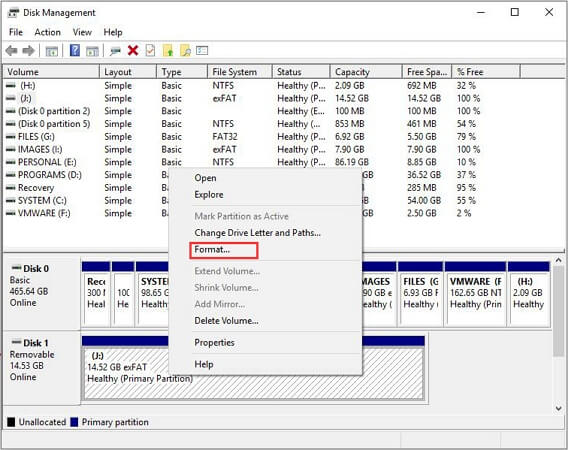
Passo 3: È possibile impostare l'etichetta del volume, la dimensione dell'unità di allocazione e il file system. Selezionare FAT32 come file system desiderato, quindi fare clic su 'OK.'
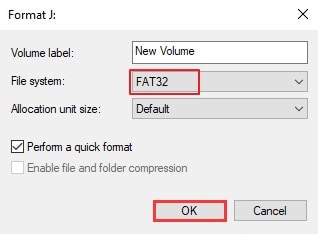
Passo 4: Gestione disco avvierà immediatamente la formattazione dell'unità in FAT32 e cancellerà tutti i dati. Per questo motivo è essenziale eseguire un backup dei dati prima di formattarli.
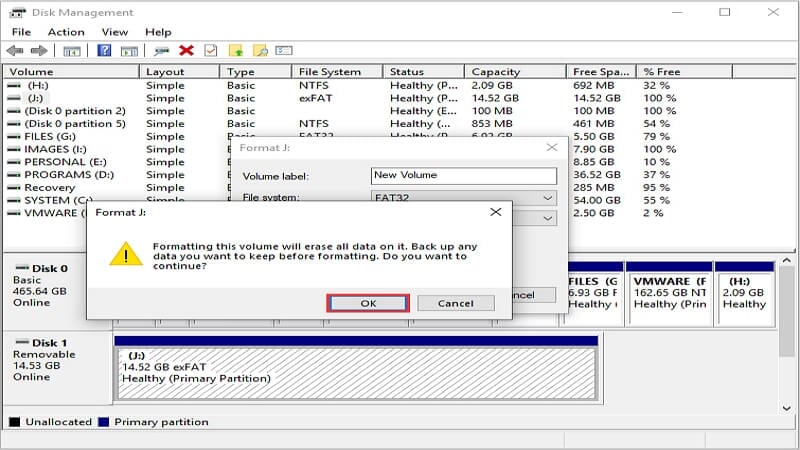
Passo 5: Dopo la formattazione, la partizione exFAT sarà cambiata in FAT32 nella finestra principale. Ora è possibile chiudere Gestione disco e iniziare a utilizzare l'unità di archiviazione.
Metodo 2: Formattare exFAT e FAT32 con CMD
Un altro metodo efficace e affidabile che potete utilizzare per convertire exFAT in FAT32 su Windows è il Prompt dei comandi. Tuttavia, potrebbe essere piuttosto difficile da usare se si è alle prime armi. Pertanto, è un'opzione migliore per gli amministratori IT e gli utenti professionali di Windows. Questo strumento da riga di comando Può aiutare a formattare exFAT in FAT32, ma non è uno strumento di formattazione standard perché la maggior parte delle persone non lo conosce. Di seguito sono riportati i passaggi per convertire exFAT in FAT32 utilizzando CMD.
Passo 1: Fare clic sull'icona Start sullo schermo e digitare "command prompt".
Passo 2: Quando appare, selezionare "Run as administrator" per procedere.
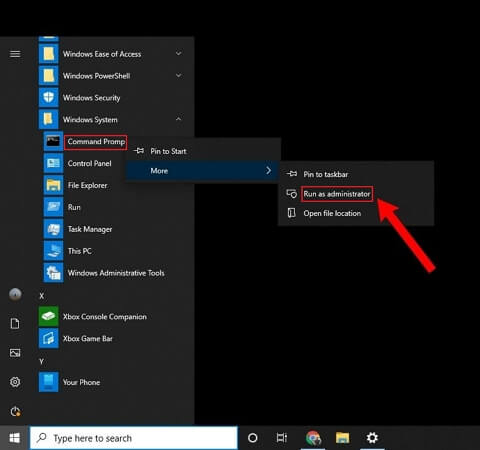
Passo 3: Digitare diskpart nel prompt dei comandi e premere il pulsante 'Enter'.
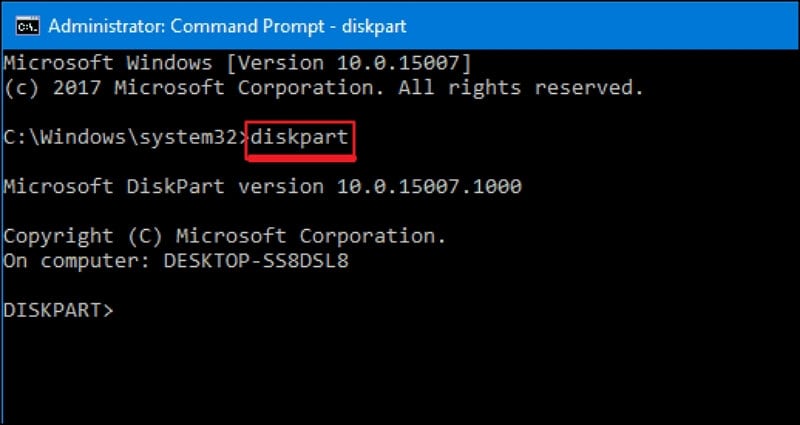
Passo 4: Una volta aperto DiskPart, dovrete inserire alcune righe di comando. Di seguito verranno fornite le linee di comando. Si noti che è necessario premere il tasto Invio dopo ogni riga di comando.
elenco dischi
selezionare il disco x (sostituire x con il numero del disco del dispositivo exfat)
volume elenco
selezionare il volume x (sostituire x con il numero del volume del dispositivo exfat)
formato fs-fat32 veloce
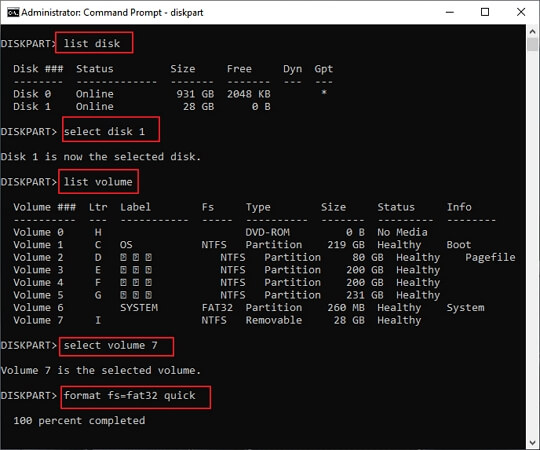
Passo 5: Il processo di formattazione inizierà immediatamente. Una volta completato, il file system dell'unità sarà FAT32. Digitare exit sullo schermo per chiudere la finestra di Diskpart.

Metodo 3: Utilizzo del software di conversione da exFAT a FAT32
Se uno dei metodi di conversione sopra descritti non funziona, è possibile provare a convertire exFAT in FAT32 utilizzando uno strumento di terze parti. Consigliamo AOMEI Partition Assistant per portare a termine il lavoro in pochissimo tempo. Questo convertitore da exFAT a FAT32 è gratis e molto efficace per convertire il file system dell'unità in pochissimo tempo. Di seguito sono riportati i passaggi per utilizzare AOMEI Partition Assistant per le vostre esigenze di conversione.
- Innanzitutto, è necessario scarica e installare AOMEI Partition Assistant su Windows.
Per Windows XP/Vista/7/8/10/11
- Dopo l'installazione, fare clic con il pulsante destro del mouse sulla partizione dell'unità di archiviazione che si desidera convertire in FAT32 e selezionare "Format Partition" dal menu a comparsa.
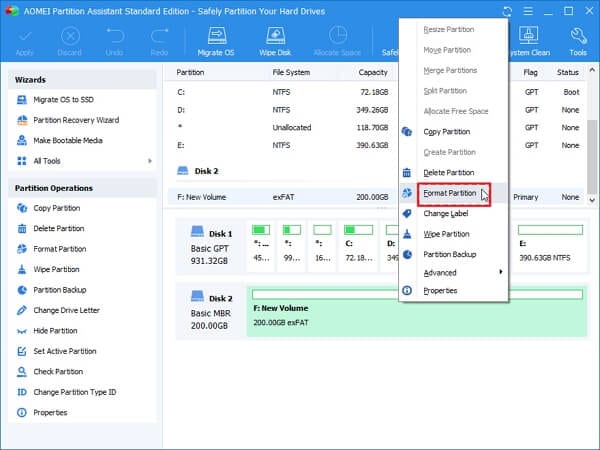
- Quindi, scegliere il file system FAT32 nella finestra che si apre. È inoltre possibile impostare la dimensione del cluster desiderata per il file system. Infine, premere il pulsante OK per procedere.
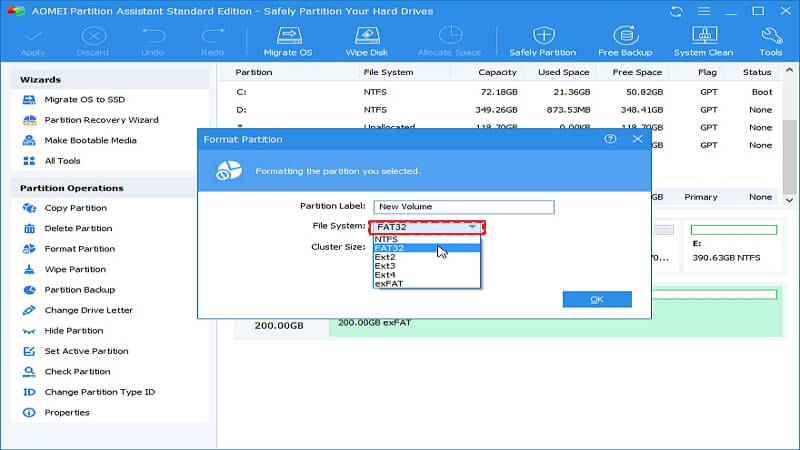
- Si torna all'interfaccia principale. Anche in questo caso, è possibile verificare le modifiche prima di premere "Apply", quindi, selezionare "Proceed" per completare l'operazione.
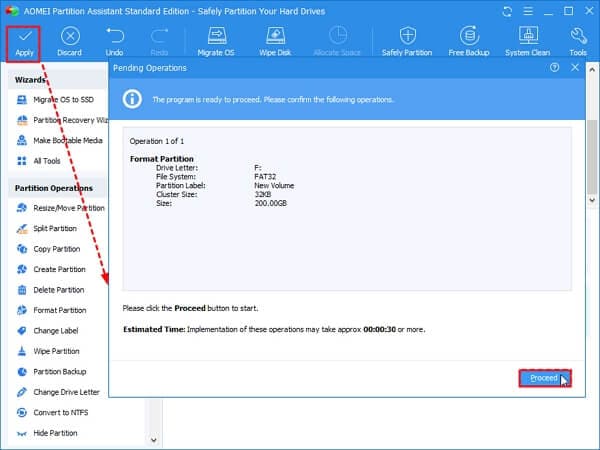
Se volete saperne di più, abbiamo preparato un video per imparare a convertire exFAT in FAT32 in pochi passi.
Parte 3: Come convertire exFAT in FAT32 su Mac
Convertire exFAT in FAT32 su Mac è facile se si utilizza l'opzione Utility Disco. Tutto ciù che gli utenti devono fare è seguire attentamente la procedura riportata di seguito, per ottenere il file system FAT32.
Passo 1: Digitare Utility disco nel menu di ricerca e aprire l'applicazione quando viene visualizzata.
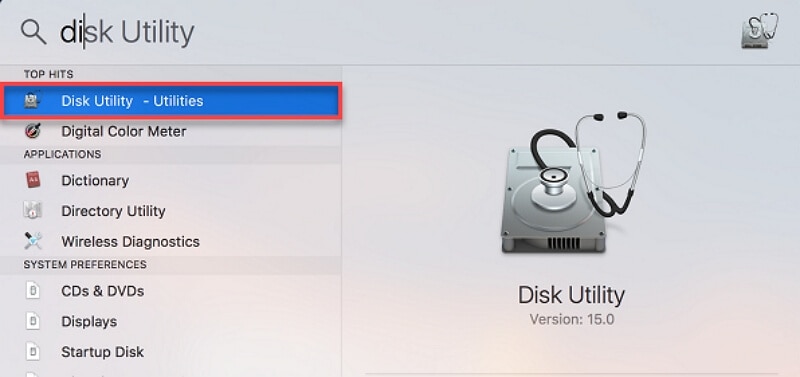
Passo 2: Inserite la scheda di memoria nel PC e, una volta aperta l'utilità disco, selezionate la scheda e premete il pulsante "Erase" nella parte superiore della pagina.
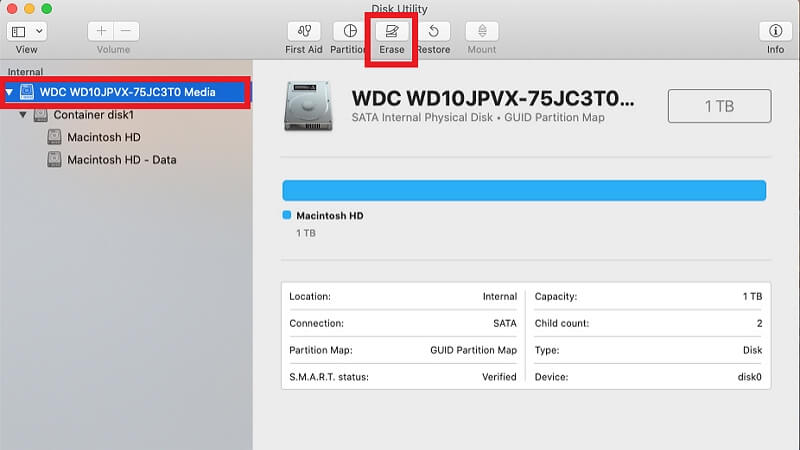
Passo 3: Si aprirà una nuova finestra; scegliere "MS-DOS (FAT)" dall'elenco a discesa del formato per procedere.
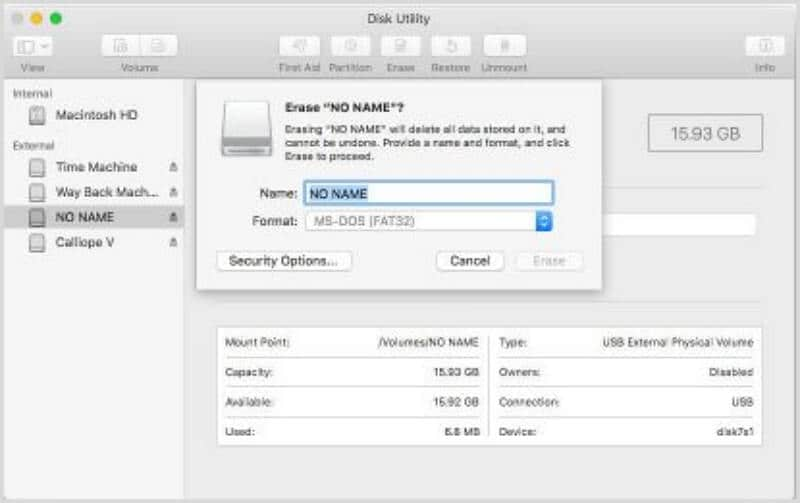
Passo 4: A questo punto, premere il pulsante Erase per formattare l'unità di archiviazione.
Passo 5: Una volta completato il processo di formattazione, fare clic con il tasto destro del mouse sull'unità di archiviazione e selezionare "Get Info" dall'elenco a discesa per confermare che ora si tratta di un file system FAT32.
Rimuovete l'unità di archiviazione in modo sicuro dal Mac e potrete iniziare a utilizzarla.
Conclusione
Non c'è altro da aggiungere. La prossima volta che vorrete convertire exFAT in FAT32, potrete seguire uno dei metodi condivisi in questo articolo per utenti Mac e Windows. Assicuratevi di preparare l'unità di archiviazione in anticipo eseguendo il backup dei dati utilizzando il software di backup dei dati consigliato condiviso in questo articolo. I diversi metodi sono adatti a vari livelli di esperienza, per cui dovreste essere in grado di trovare quello che fa per voi.
 100% sicuro e download gratuito
100% sicuro e download gratuito


